Telefonunuz ihtiyacınız olan hepsi bir arada çevre birimidir
- Raspberry Pi, programlamayı öğrenmek veya DIY elektronik projelerinizi oluşturmak için kullanabileceğiniz küçük, ucuz bir bilgisayardır.
- PC'nizin klavyesini kullanabilmeniz için yazmak için herhangi bir donanımla birlikte gelmez.
- Bugünlük, telefonunuzu Raspberry Pi'niz için bir klavye olarak kullanmaya odaklanacağız.

XİNDİRME DOSYASINI TIKLAYARAK KURULUM
- Fortect'i indirin ve kurun PC'nizde.
- Aracın tarama işlemini başlatın Sorununuzun kaynağı olan bozuk dosyaları aramak için.
- sağ tıklayın Onarımı Başlat böylece araç sabitleme algoritmasını başlatabilir.
- Fortect tarafından indirildi 0 bu ay okuyucular
ruhu içinde üretken kalmak, bazen, işimizi kolaylaştıran alışılmadık yollar bulmak zorunda kalabiliriz. Böyle bir yol, telefonunuzu Raspberry Pi için klavye olarak kullanmaktır.
Raspberry Pi'de entegre çevre birimleri yoktur, bu nedenle yaratıcı olmanız gerekir. Telefonunuz, Raspberry Pi ile etkileşim kurmak için harika bir araçtır ve bu makalede onu nasıl kuracağınızı gösteriyoruz.
Telefonum klavye görevi görebilir mi?
Evet. Yapabilirsiniz telefonunuzu bilgisayarınızın klavyesi olarak kullanın. Bunu yapmanın birçok yolu var, ancak bir USB kablosu en kolay ve en basit yöntemdir.
Diğer durumlarda, cihazlarınız arasında aracı görevi gören bir program yüklemeniz gerekir ve ardından bilgisayarınızda yazmak için cihazınızın klavyesini kullanabilirsiniz.
Bu, geliştiricilerin çoğunlukla kullandığı özel olarak tasarlanmış bir bilgisayar türüdür. Geliştiricilerin uyumlu cihazlar bulmaktan kodlama dili yazmaya kadar katlanmak zorunda oldukları her şey göz önüne alındığında, ihtiyaç duydukları son şey bir klavye ile ilgili sorunlardır.
Çoğu bilgisayar genellikle bir klavyeyle birlikte gelirken neden bir telefonun klavye görevi görmesi gerektiğini merak ediyor olabilirsiniz. Raspberry Pi, sıradan PC'niz değil.
Harika bir küçük bilgisayar, ancak Raspberry Pi'nizi yanınıza almak istiyorsanız, bir monitör, klavye ve fare takmanız gerekecek. Evde veya sabit bir yerdeyseniz sorun değil, peki ya hareket halindeyken Pi'nizi çıkarmak isterseniz?
Düşündüğünüzde, akıllı telefonlarımız bir Raspberry Pi'yi kontrol etmek için ihtiyacımız olan hemen hemen her şeye sahip. Bir CPU, bellek, depolama ve ana iletişim veri yolu - Wi-Fi var.
Ayrıca, Pi'yi bir medya merkezi veya oyun konsolu, telefonunuzu veya tabletinizi uzaktan kumanda olarak kullanmak çok daha iyidir.
Raspberry Pi'mi klavye olmadan nasıl bağlarım?
Sahip olduğunuz Raspberry Pi sürümüne bağlı olarak, bu işlem nispeten kolay veya zor olabilir. Öncelikle hem mobil cihazınızın hem de Raspberry Pi'nin aynı ağ üzerinde olması gerekmektedir.
Uzman ipucu:
SPONSORLU
Özellikle Windows'unuzun eksik veya bozuk sistem dosyaları ve depoları söz konusu olduğunda, bazı PC sorunlarının üstesinden gelmek zordur.
gibi özel bir araç kullandığınızdan emin olun. kale, bozuk dosyalarınızı deposundaki yeni sürümleriyle tarayacak ve değiştirecektir.
PI üzerinde çalışan işletim sistemi çok fazla sorun değil, ancak sorun yaşarsanız, kullanmanızı öneririz. Raspbian işletim sistemini kurun.
Ardından, Rasberry Pi'nizi uzaktan kontrol etmenizi sağlayan bir uygulamaya ihtiyacınız olacak. Kullanıcıların hangi uygulamaları sevdiğini görmek için topluluk gruplarını taradık ve aşağıdaki üç tanesini bulduk:
- Rasp Denetleyici
- Birleşik Uzaktan Kumanda
- Simple Computer Remote - üretilmiyor gibi görünüyor, ancak diğer platformlarda mevcut.
Bağlantı için uygulamanızı seçtikten sonra, Raspberry Pi'nizin IP adresini eklemeniz gerekir.
Raspberry Pi'mi telefonumla nasıl kontrol edebilirim?
Bu adım için RaspController uygulamasını kullanacağız.
- Uygulamayı indirdikten sonra uygulamayı çalıştırın ve Raspberry Pi'nizi eklemek için sağ alttaki + işaretine tıklayın.

- Pi'nizin IP adresini girin. Adresten emin değilseniz, şu konudaki makalemize bakın: IP adresleri nasıl bulunur.
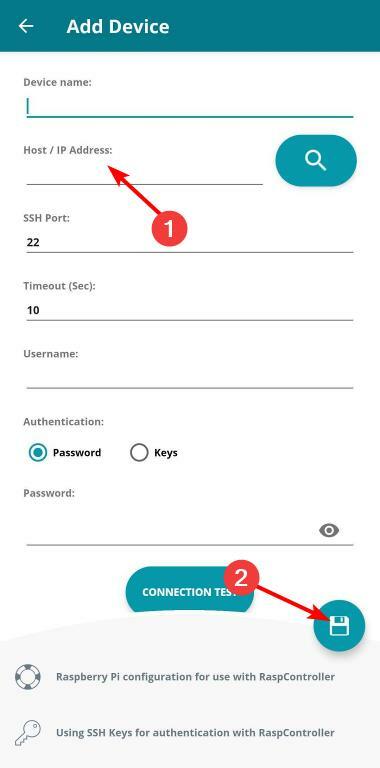
- Diğer tüm girişleri olduğu gibi bırakın ve şifreyi girin. Genellikle, varsayılan ahudududur.
- Bittiğinde, disk simgesine dokunun ve Raspberry Pi'niz bağlanmalıdır.
- Artık Raspberry Pi'nizi telefonunuzla kontrol edebilirsiniz.
- Ashampoo Driver Updater: Nasıl İndirilir ve Kurulur
- Atom ve Visual Studio Kodu: Sizin İçin Hangisi Daha İyi?
Kullanıcıların bir bölümü için Pi ilk başta keşfedilebilir değildi. Bu küçük sorunu aşmak için, varsa bir fare kullanarak Bluetooth'u açmalı ve ardından yukarıdaki adımlarla ilerlemelisiniz. Aksi takdirde, kolay bir yelken açılmalıdır.
Ve telefonunuzu Raspberry Pi'niz için bir klavyeye dönüştürmek için sahip olduğumuz tek şey bu. Bir iOS cihazınız varsa, yukarıdaki uygulamalardan bazıları da çalışır, bu yüzden denemeye değer.
Raspberry Pi platformunun etrafındaki topluluk da çok aktif ve yaratıcı. Raspberry Pi'nizi bilgisayar kullanmadan kontrol etmek için düzenli olarak birkaç donanım seçeneği sunuyorlar, böylece keşfetmek isterseniz bunları takip edebilirsiniz.
Önerilenlerimizden birini yükleyerek cihazınızı her zaman korumayı unutmayın. Raspberry Pi antivirüs çözümleri.
Ahududuya yeni başlayan biriyseniz ve tüm bunlar size çok fazla geliyorsa ihtiyacınız olan şey bizde var. Ahududu öykünücüleri, gerçek şeye bağlanmadan önce size bunun neyle ilgili olduğuna dair ilk elden fikir verecektir.
Raspberry PI'nizle olan deneyiminizi ve telefonunuzu klavye olarak kullanmayı deneyip denemediğinizi öğrenmek istiyoruz. Aşağıda bizimle paylaşın.
Hâlâ sorun mu yaşıyorsunuz?
SPONSORLU
Yukarıdaki öneriler sorununuzu çözmediyse, bilgisayarınız daha ciddi Windows sorunları yaşayabilir. Gibi hepsi bir arada bir çözüm seçmenizi öneririz. kale Sorunları verimli bir şekilde çözmek için. Kurulumdan sonra, sadece tıklayın Görüntüle ve Düzelt düğmesine basın ve ardından Onarımı Başlatın.
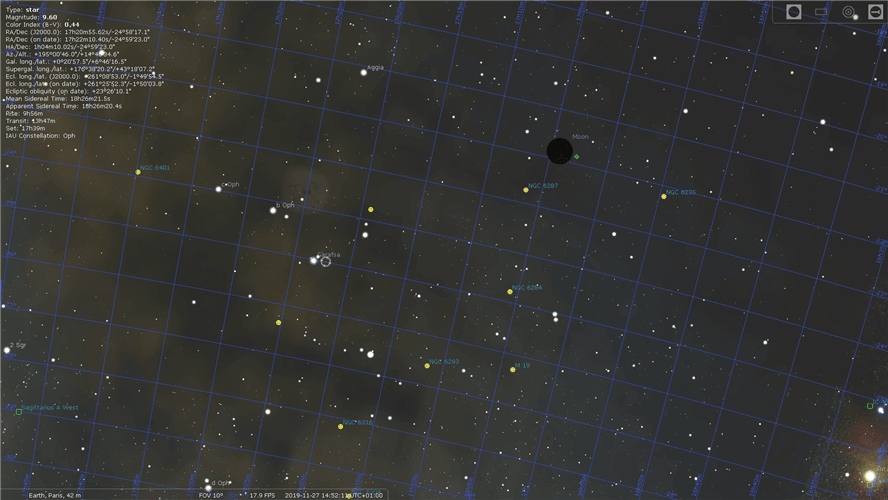

![Raspberry Pi'de VPN sunucusu nasıl kurulur [Komple Kılavuz]](/f/7f1dd633bfb1a1c4362c2859a6403895.jpg?width=300&height=460)